Comment oublier un réseau WiFi dans Windows 10
Les paramètres de Windows 10 sont gérés à partir de deux applications différentes; l'application Modern UI Settings et le panneau de configuration que nous connaissons beaucoup mieux. Entre ces deux applications, certains paramètres se chevauchent, c'est-à-dire que vous pouvez les modifier à partir des deux applications. Pour les autres paramètres, vous ne pouvez les gérer qu'à partir de l'une des deux applications. En plus de ces deux applications, Windows 10 s'est efforcé de rendre certains paramètres et bascules plus facilement accessibles via le panneau de notification. Bien que ces modifications aient permis aux utilisateurs de trouver et de gérer plus facilement les paramètres les plus fréquemment utilisés, il est également difficile de trouver certains autres paramètres. Affaire au point; comment oublier un réseau WiFi. Voici comment faire oublier à Windows 10 un réseau WiFi auquel vous vous êtes déjà connecté.
Comme vous pouvez le voir, le panneau des notifications et l'onglet WiFi de l'application Paramètres ne comportent pas de bouton «Oublier». Creuser dans le panneau de configuration n'a pas aidé non plus.

Pour forcer Windows 10 à oublier un réseau WiFi, vous devez aller un peu plus loin dans l'application Paramètres. Dans l'onglet WiFi du groupe de paramètres Réseau et Internet, faites défiler vers le bas et cliquez sur «Gérer les paramètres WiFi». Faites défiler la liste des réseaux sous «Gérer les réseaux connus» et cliquez sur le réseau que vous souhaitez oublier. Vous verrez un bouton de partage et un bouton Oublier. Le bouton de partage est pour WiFi Sense, mais le bouton oublier purgera le réseau de votre liste de réseaux connus et Windows ne s'y connectera plus automatiquement.
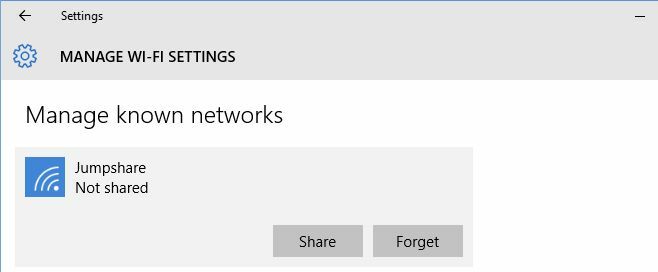
Chercher
Messages Récents
Ouvrez la boîte de commande Exécuter à partir du menu Démarrer dans Windows 10
Dans Windows 10, la première chose que vous remarquerez une fois qu...
Capture d'écran de l'écran d'ouverture de session Windows
Nous rencontrons des centaines de logiciels de temps en temps, mais...
Wallpaper Master bascule entre les fonds d'écran par note définie par l'utilisateur
Dans le passé, nous avons couvert de grandes Thèmes Windows 7et des...



